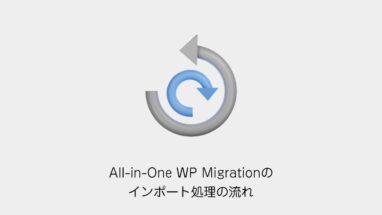WordPressのサイト移転ではプラグインのAll-in-One WP Migrationを使って、まとめてバックアップデータを圧縮してダウンロード。
それを移行先でインポートという超シンプルな方法をとることがおおいのですが、
サイトデータが5GB以上を超えるとダウンロードが止まって、常にChromeで再開ボタンを押すという操作が必要になります。
それこそ20GBを超える場合はダウンロードに相当の時間がかかるので、その場合は…
- 無駄なバックアップファイルを消す

それでもだめなら
- メディアファイルは別でダウンロード
という方法がよいです。
本記事では②のやり方を紹介いたします。
WordPressのサイト容量が大きいときのサイト移転方法
ひと手間かかりますが、ダウンロード時間を考えるとこの方法が早い場合もあります。
メディア以外のデータをエクスポート
まずはメディアライブラリを除いたデータをAll-in-One WP Migratioを使ってダウンロードしましょう。

demo-motoki-design-co-jp-.hogehoge.wpressみたいな圧縮されたデータがダウンロードできました。
メディアライブラリのダウンロード
サイトのレンタルサーバーのFTP設定を調べておきましょう。
FileZillaなどでFTP接続をして、wp-contentフォルダにあるuploadsフォルダを選択してダウンロードします。
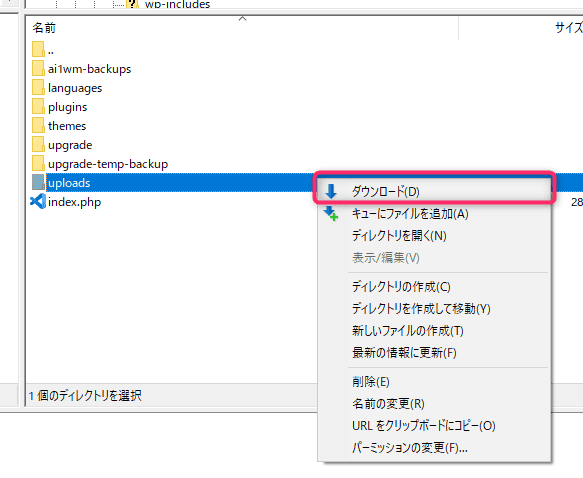
ファイル数が多いと時間がかかりますが、制限がないので確実です。
ちなみにFileZillaなら設定から、ダウンロードのファイル転送を再開にしておくと良いです。
万が一失敗しても途中から再開できます。
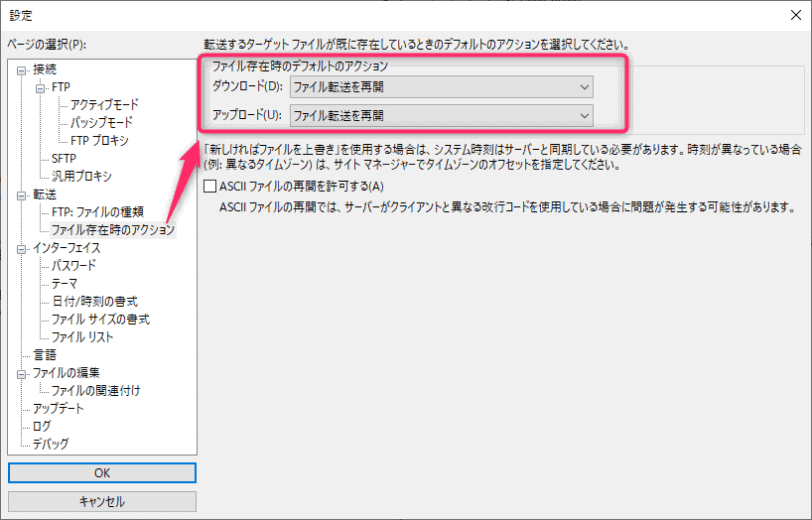
サイトのインポート
移行先でAll-in-One WP Migrationをインストール&インポート。
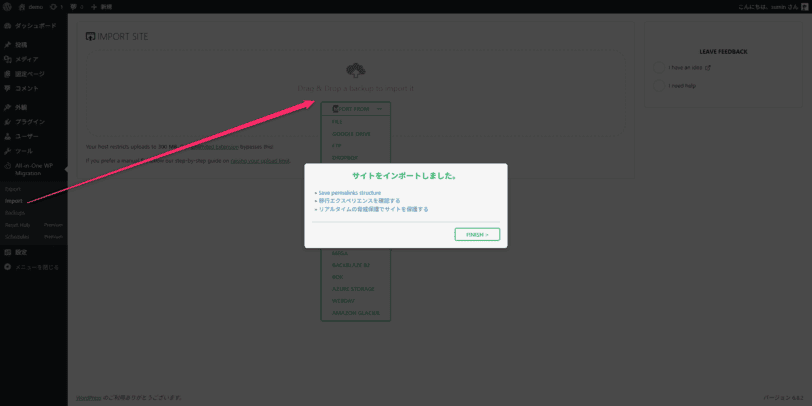
メディアライブラリがないので画像が表示されていません。
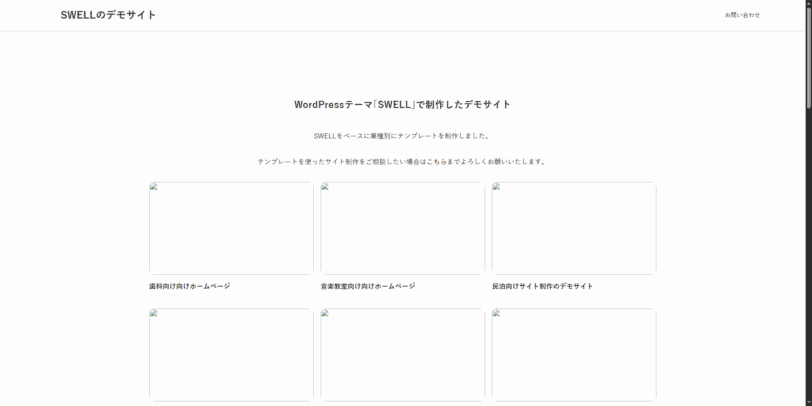
メディアのアップロード
FTPを使ってuploadsフォルダへアップロードしておきましょう。
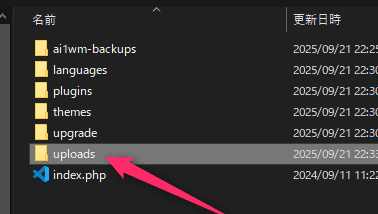
アップロードするだけで画像パスは通るので、サイトは正常に表示されます。
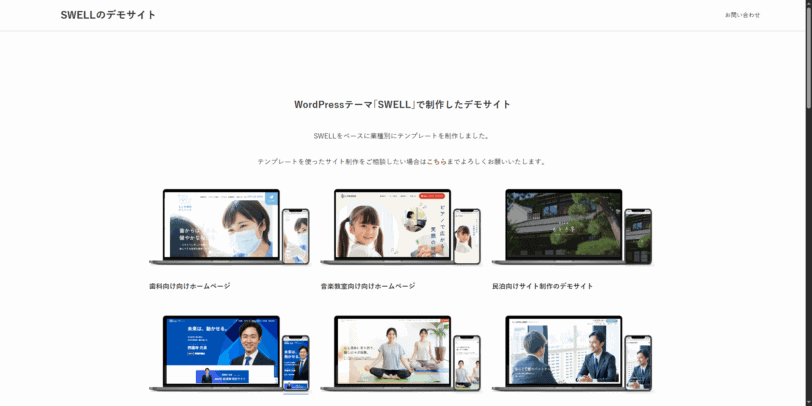
ここで通常はFTPでメディアにアップロードした場合、管理画面のメディアでは画像が見られなくなるという現象が起きます
しかしAll-in-One WP Migration では DB 内の attachment レコードを復元
つまりFTPで物理ファイルを置くと即ライブラリに表示されるという挙動になります。
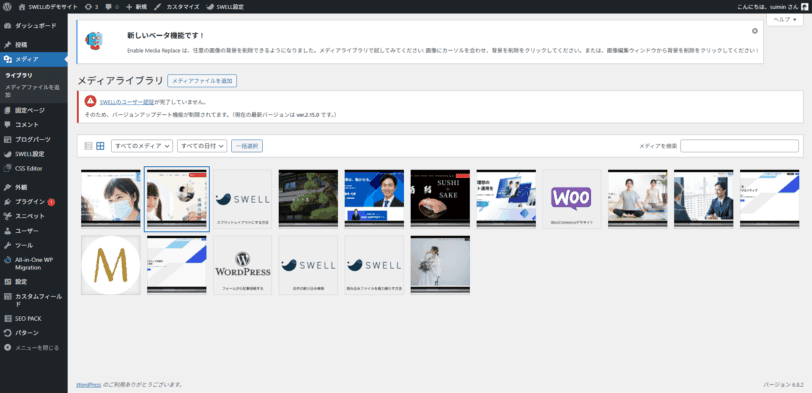
ですので、サイト移行はこれで完了になります。
まとめ
メディアのダウンロードが重たい場合はFTPが必要になりますが、分けてアップロードするほうが安全にサイト移行ができます。
ぜひ本記事を参考にしてみてください。